在当今数字化生活中,许多人需要共享两台电脑的资源,无论是家庭办公还是小型团队协作,共享电脑能提升效率,避免重复工作,比如传输文件、共享打印机或协同编辑文档,作为一名长期从事IT工作的专业人士,我见过不少用户在这个问题上走弯路,我将分享实用方法,帮助您轻松实现两台电脑的共享,整个过程基于常见操作系统如Windows或macOS,确保操作简单、安全可靠。
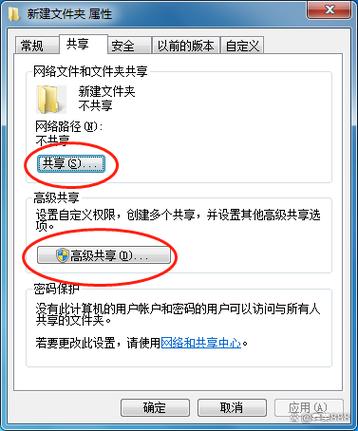
最直接的方法是设置局域网共享,这适用于两台电脑连接到同一个Wi-Fi或路由器网络,启动过程简单:在Windows电脑上,打开“控制面板”,进入“网络和共享中心”,点击“更改高级共享设置”,启用“网络发现”和“文件及打印机共享”,然后选择要共享的文件夹,右键单击,选择“属性”中的“共享”选项卡,添加用户权限,在另一台电脑上,通过“网络”窗口访问共享文件夹,如果使用macOS,前往“系统偏好设置”的“共享”,勾选“文件共享”,添加文件夹并设置权限,完成后,两台电脑就能互访文件,我建议设置强密码保护共享文件夹,避免未授权访问,这个方法速度快,延迟低,适合大文件传输,但确保两台设备在同一网络子网内。
如果局域网共享不适合您,云服务是另一个高效选项,利用Google Drive、Dropbox或OneDrive等工具,在两台电脑安装应用,登录同一账户,上传文件到云端后,自动同步到所有设备,操作步骤:在主要电脑上传文件,等待同步完成;在另一台电脑打开应用,文件立即可用,云服务优点在于跨平台兼容性,Windows、macOS甚至手机都能访问,缺点是需要稳定互联网连接,免费账户可能限制存储空间,我个人常用这种方法处理文档协作,因为它自动备份数据,减少本地存储负担,敏感文件建议加密后再上传,增强隐私保护。
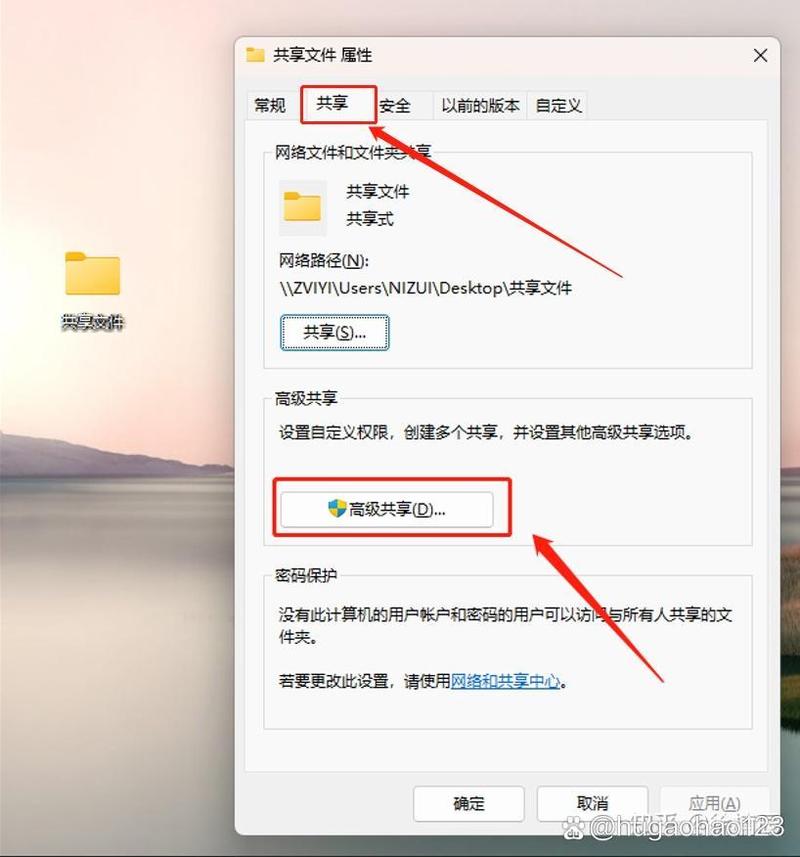
对于打印机或外设共享,使用物理连接或网络设置,如果两台电脑都连接同一打印机,在Windows中,前往“设置”的“设备”部分,添加打印机并共享;在macOS,通过“系统偏好设置”的“打印机与扫描仪”完成设置,另一台电脑搜索网络打印机即可添加,或者,直接使用USB切换器或KVM设备:将两台电脑连接到切换器,一键切换控制权,这个方法经济实惠,适合固定办公环境,我处理过多个案例,发现USB共享最稳定,但确保设备兼容性避免驱动问题。
安全是共享的核心考量,无论采用哪种方法,启用防火墙和防病毒软件必不可少,在局域网中,设置复杂网络密码;云服务时,使用双重认证,避免共享系统根目录,只开放必要文件夹,定期检查访问日志,防止恶意入侵,经验告诉我,疏忽安全可能导致数据泄露,务必养成备份习惯,用外部硬盘定期拷贝重要文件,作为额外防护层。
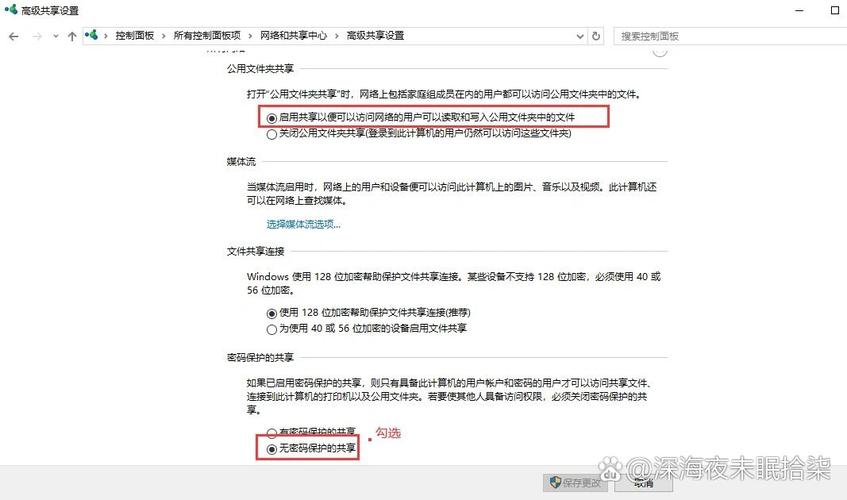
共享两台电脑能极大提升生活和工作效率,选择方法取决于您的需求,我偏好局域网共享,因为它无需外部依赖,响应迅速,尝试这些步骤,您会感受到无缝连接的便利,如果您遇到问题,参考官方文档或咨询专业人士,确保每一步准确无误。









评论列表 (0)